
เมื่อคุณใช้คอมพิวเตอร์สมาร์ทโฟนหรือแท็บเล็ตของ Apple Apple ID เป็นส่วนประกอบสำคัญที่ไม่เพียง แต่ตั้งค่าอุปกรณ์ตั้งแต่แรกเท่านั้น แต่ยังได้รับประโยชน์สูงสุดจากอุปกรณ์เหล่านั้นเมื่อคุณใช้งานอีกด้วย เมื่อคุณจ่ายเบี้ยประกันภัยเพื่อใช้ระบบนิเวศที่“ ใช้งานได้จริง” การไม่มี Apple ID จะทำให้ประสบการณ์นี้เสียไป
บันทึก : สำหรับคำแนะนำนี้เราจะตั้งสมมติฐานว่าคุณมี iPhone หรือ iPad อยู่แล้วและคุณต้องสร้าง Apple ID เพิ่มเติม ขั้นตอนเหล่านี้เหมือนกันแม้ว่าคุณจะตั้งค่าอุปกรณ์ใหม่ก็ตาม เมื่อคุณไปถึงจุดที่ต้องป้อน Apple ID ของคุณให้แตะ“ ลืมรหัสผ่านหรือไม่มี Apple ID” ก่อนแตะ“ สร้าง Apple ID ฟรี” และทำตามขั้นตอน
กระบวนการทั้งหมดเริ่มต้นขึ้นหลายอย่างในแอปการตั้งค่า หากคุณลงชื่อเข้าใช้ Apple ID อยู่ให้แตะที่ด้านบนสุดของหน้าจอจากนั้นแตะ“ ออกจากระบบ” ที่ด้านล่างสุด
หลังจากที่คุณออกจากระบบ (หรือหากคุณยังไม่ได้ลงชื่อเข้าใช้) ให้แตะ“ ลงชื่อเข้าใช้ iPhone ของคุณ” ที่ด้านบนของหน้าจอ
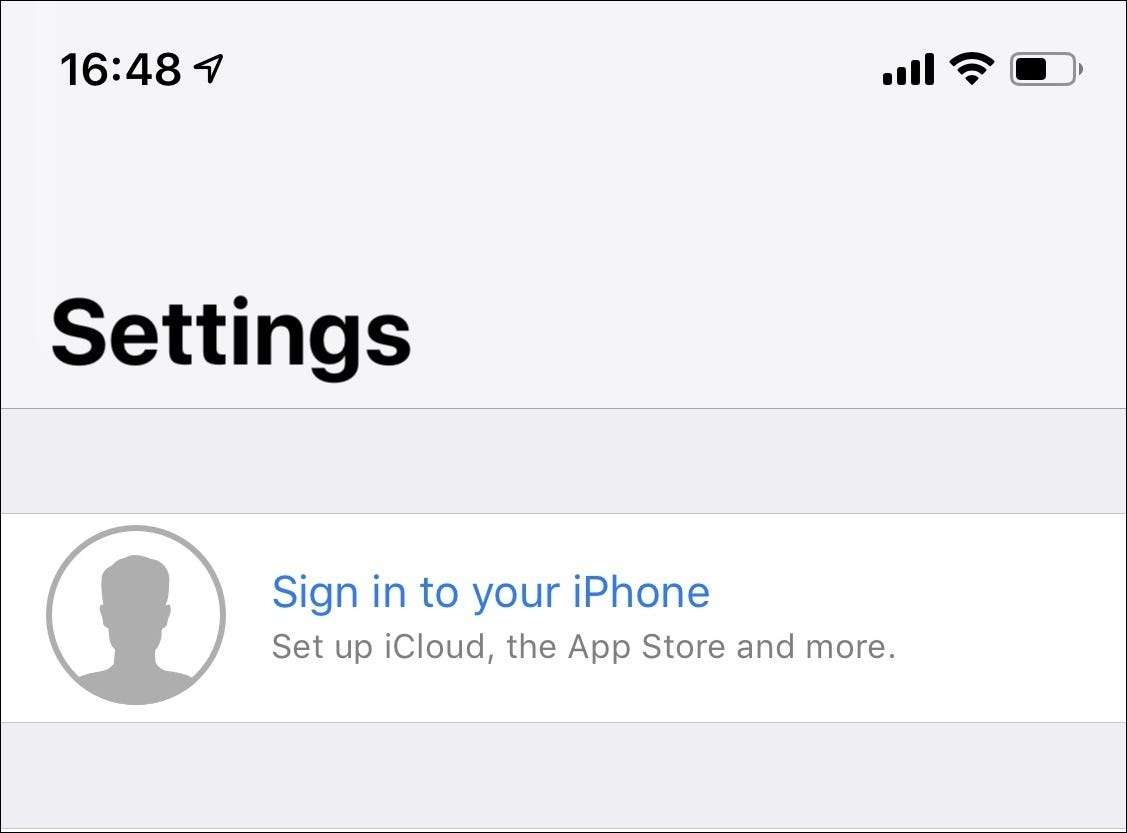
แตะลิงก์“ ไม่มี Apple ID หรือลืมไปแล้ว” จากนั้นแตะตัวเลือก“ สร้าง Apple ID” เมื่อหน้าต่างใหม่ปรากฏขึ้น
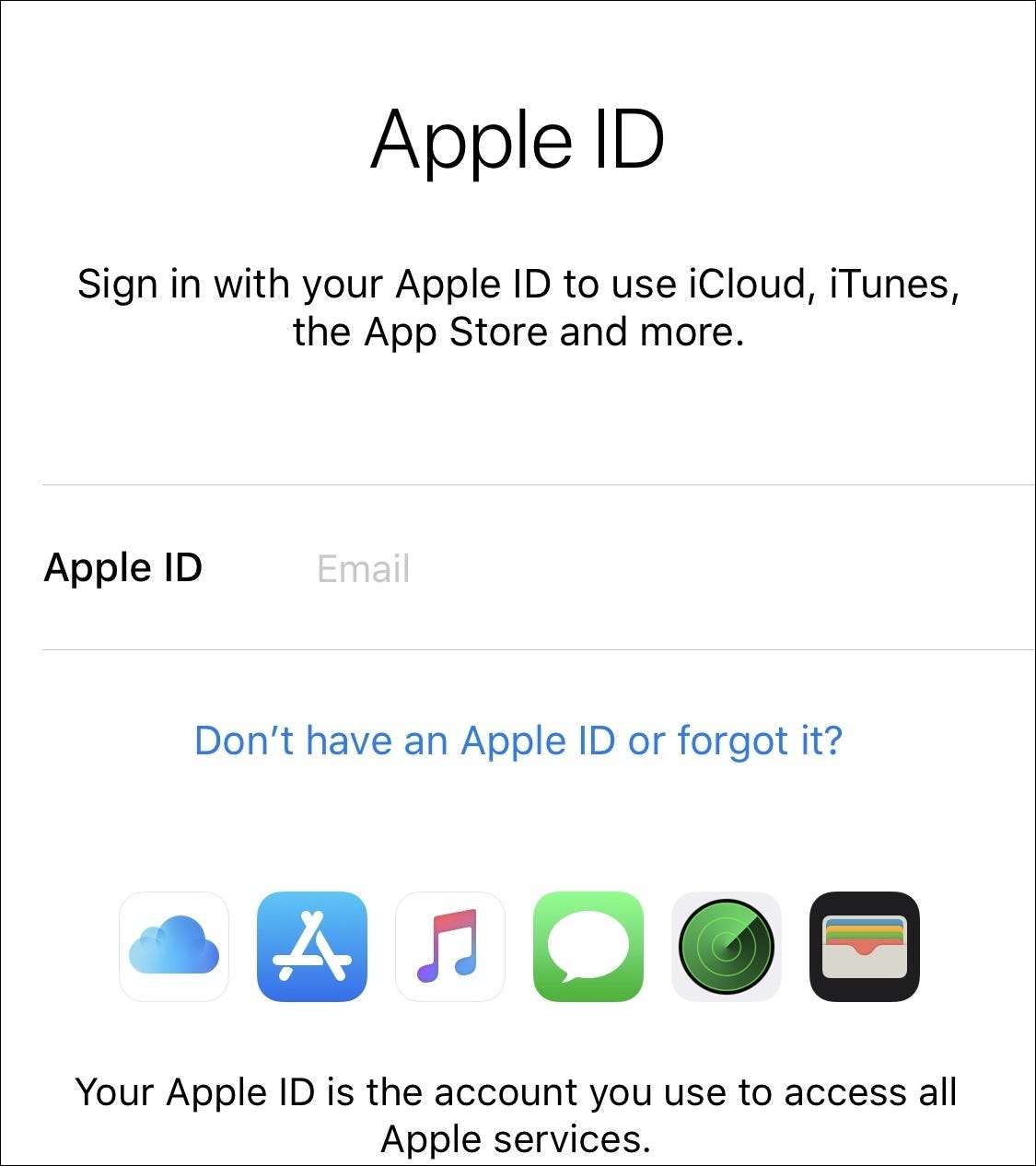
ตอนนี้คุณต้องทำตามขั้นตอนและให้ข้อมูลที่จำเป็นกับ Apple ในการสร้างบัญชี ซึ่งรวมถึงการป้อนวันเกิดและชื่อนามสกุลของคุณ เมื่อเสร็จแล้วให้แตะปุ่ม "ถัดไป" เพื่อดำเนินการต่อ
ณ จุดนี้คุณจะเห็นสองตัวเลือก คุณสามารถสร้างบัญชีด้วยที่อยู่อีเมล iCloud ใหม่ฟรีหรือกำหนดที่อยู่อีเมลที่มีอยู่ให้กับ Apple ID ใหม่ หากคุณไม่ต้องการหรือต้องการที่อยู่อีเมลเพิ่มเติมการป้อนที่อยู่ที่คุณมีอยู่อาจเป็นวิธีไปที่นี่ และคุณสามารถใช้ที่อยู่ใดก็ได้ที่คุณต้องการเช่น Gmail, Outlook.com, โดเมนของคุณเองและอื่น ๆ
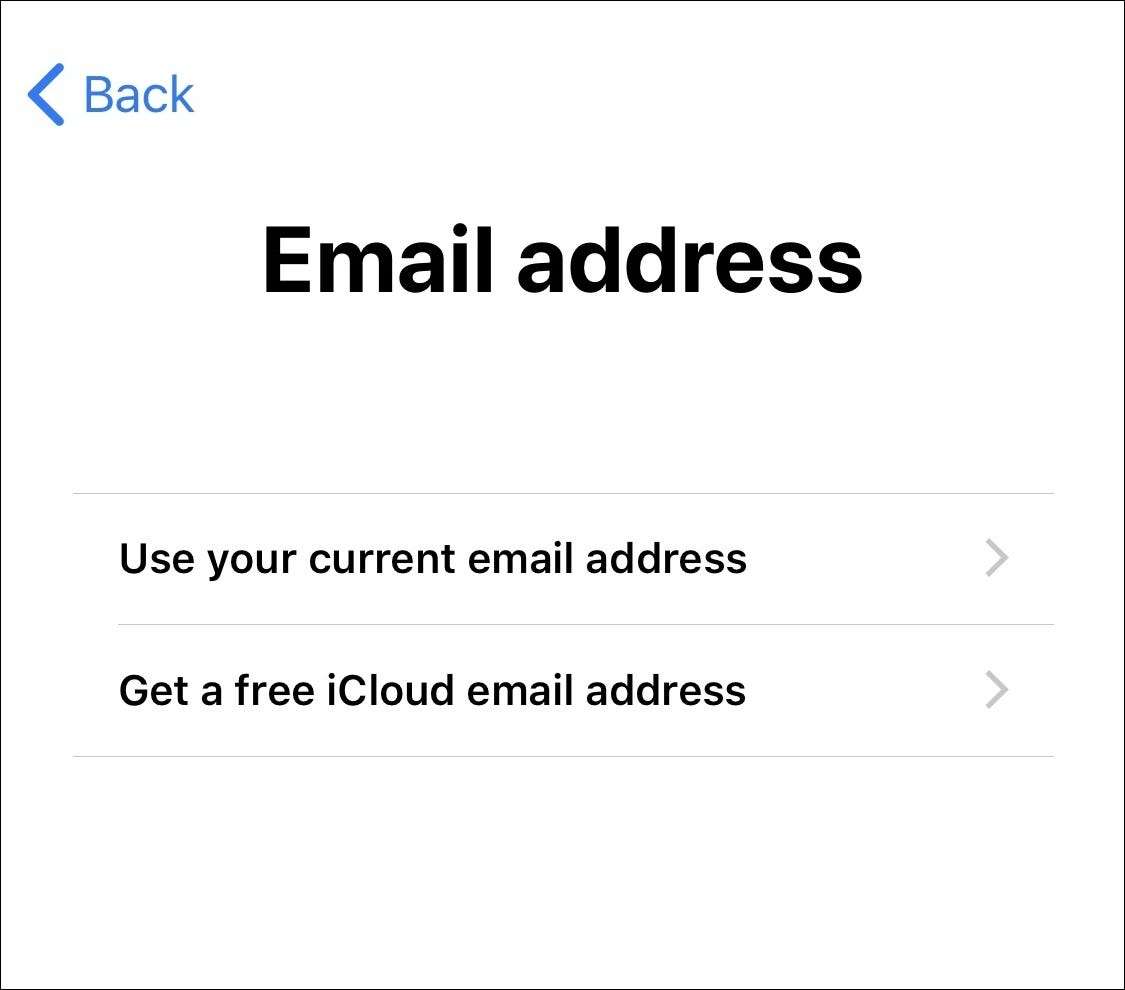
ถัดไปคุณจะต้องสร้างและยืนยันรหัสผ่าน อย่าลืม สร้างรหัสผ่านที่รัดกุมและไม่ซ้ำใคร ในฐานะที่เป็นใครก็ตามที่เข้าถึง Apple ID ของคุณจะมีกุญแจสู่อาณาจักรอย่างมีประสิทธิภาพ เราอาจกล้าพอที่จะแนะนำให้คุณใช้ไฟล์ ผู้จัดการรหัสผ่าน ที่นี่ถ้าคุณยังไม่ได้?
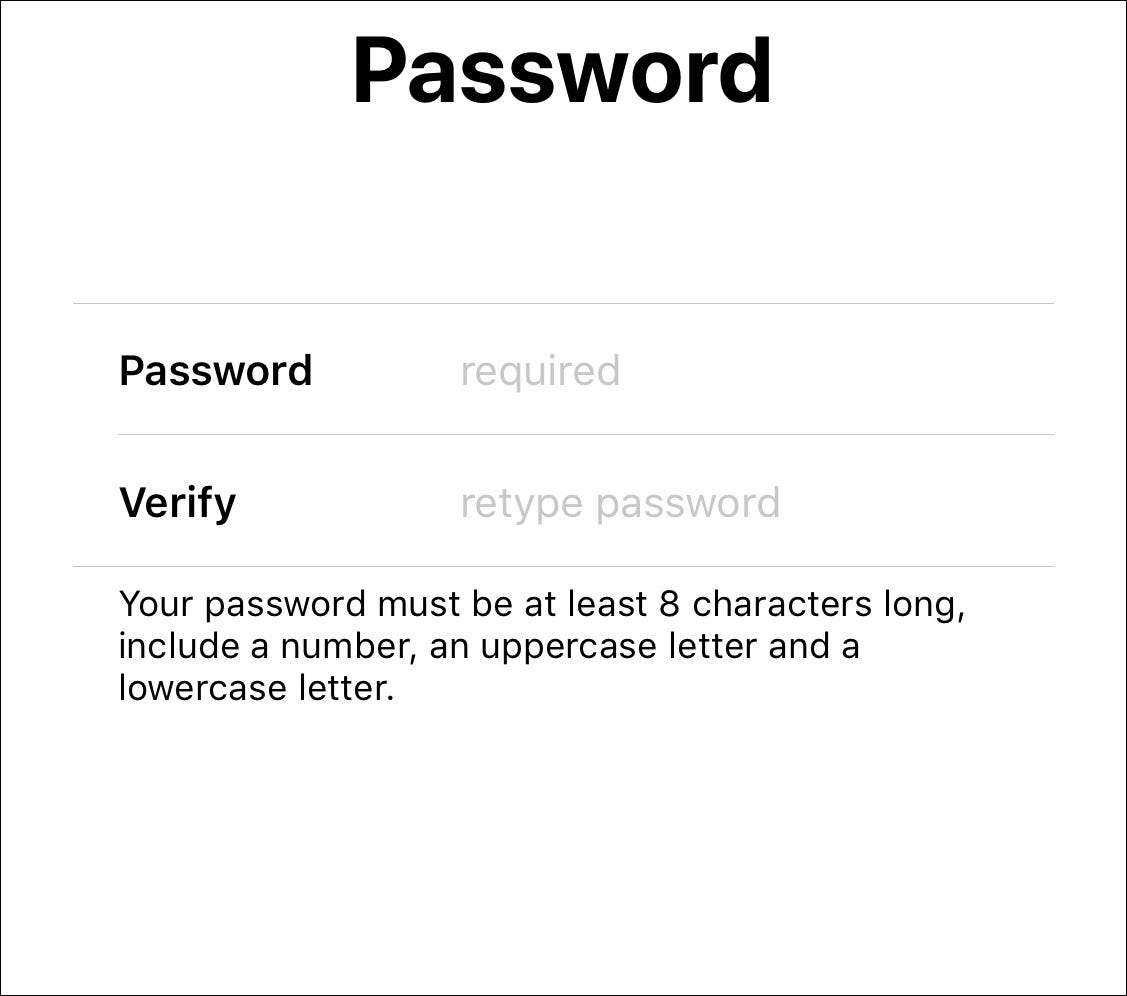
เพื่อความปลอดภัยระดับสุดท้าย Apple กำหนดให้คุณเลือกหรือป้อนหมายเลขโทรศัพท์เพื่อวัตถุประสงค์ในการยืนยันตัวตน คุณจะได้รับ SMS หรือโทรไปยังหมายเลขนั้นในระหว่างขั้นตอนการสร้าง Apple ID
ถัดไปเป็นส่วนที่ทุกคนตั้งตารอคือยอมรับข้อกำหนดในการให้บริการของ Apple หากคุณไม่เห็นด้วยคุณจะไม่สามารถสร้าง Apple ID ได้ คุณจะได้รับแจ้งให้ป้อนรหัสผ่านของอุปกรณ์หากมีการกำหนดค่าไว้
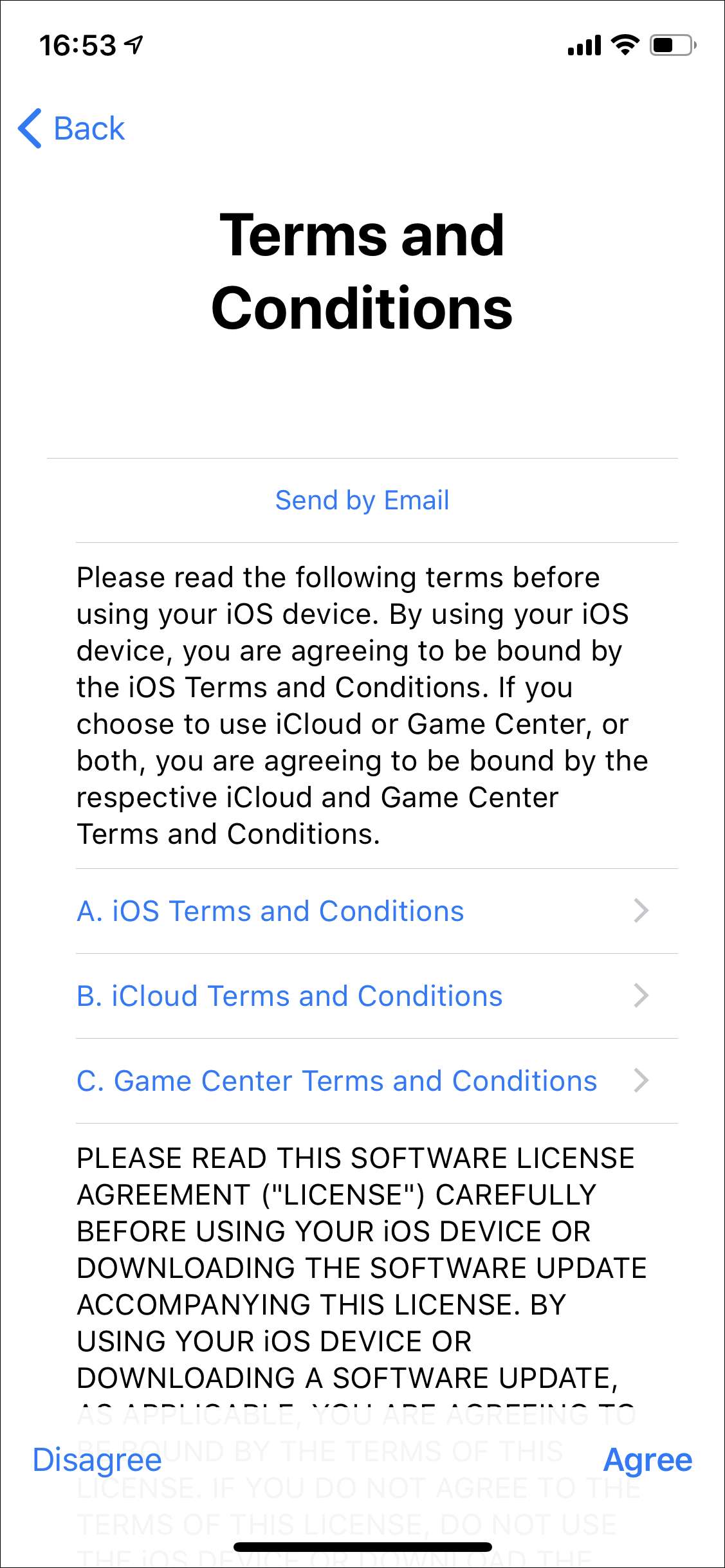
ถัดไปคุณจะต้องยืนยันที่อยู่อีเมลของคุณโดยป้อนรหัสที่คุณจะได้รับ จากนั้นคุณจะต้องตัดสินใจว่าคุณต้องการรวมข้อมูล iCloud ของคุณเข้ากับข้อมูลจาก Safari, เตือนความจำ, รายชื่อและปฏิทินหรือไม่ เลือก“ ผสาน” หรือ“ ไม่รวม” ขึ้นอยู่กับความต้องการของคุณ
เสร็จแล้ว! ตอนนี้คุณสามารถตั้งค่าที่อยู่และข้อมูลการชำระเงินได้ตามต้องการ คุณยังสามารถกำหนดค่าการแชร์กันในครอบครัวซึ่งควรเป็นสิ่งที่อยู่ในเรดาร์ของคุณ







